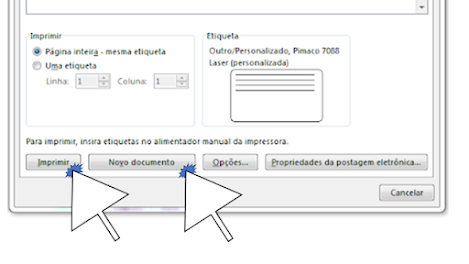Pimaco é uma marca brasileira conhecida principalmente por seus produtos de papelaria, especialmente etiquetas adesivas e rótulos.
A empresa oferece uma variedade de itens, como etiquetas para impressoras, adesivos, papel para scrapbook e outros produtos relacionados à organização e identificação.
Os produtos da Pimaco são amplamente utilizados tanto em ambientes domésticos quanto empresariais para facilitar a rotulagem e a organização de documentos e objetos.
Em outro artigo, já mostrei como fazer etiquetas no Word utilizando como exemplo a marca Avery.
Mas diferente dessa marca, a Pimaco não tem uma configuração pre definida no word.
Então vou mostrar nesse artigo o passo a passo com imágens de fácil compreenção, como fazer Etiqueta pimaco no word.
Etiqueta Pimaco no Word, passo a passo completo com imágens.
- Na tela inicial do Word, Clique na guia [Correspondência];
- Será aberta uma janela com o nome "Envelopes e Etiquetas";
- Uma segunda janela se abrirá com o titulo "Opções de etiqueta".
Os parâmetros para a impressão dependem do código da etiqueta presentes na embalagem, e podem ser preenchidos separadamente conforme a tabela abaixo:
Código |
Margem
Superior |
Margem
Lateral |
Distância Vertical |
Distância Horizontal |
Altura da Etiqueta |
Largura da Etiqueta
|
Etiqueta por Linha |
Linha por
Página |
|
7088 |
1,27 |
1,9 |
5,08 |
8,89 |
5,08 |
8,89 |
2 |
5
|
|
7089 |
1,27 |
1,9 |
5,08 |
8,89 |
5,08 |
8,89 |
2 |
5
|
|
7188 |
1,27 |
1,9 |
5,08 |
8,89 |
5,08 |
8,89 |
2 |
5
|
|
7087 |
1,27 |
1,9 |
5,08 |
8,89 |
5,08 |
8,89 |
2 |
5
|
|
7187 |
1,27 |
1,9 |
5,08 |
8,89 |
5,08 |
8,89 |
2 |
5
|
Essas informações podem ser encontradas também no site da Pimaco. https://www.pimaco.com.br/downloads/parametros.
A diferença entre [imprimir] e [novo documento], é que:
Conclusão
Etiqueta Pimaco no word